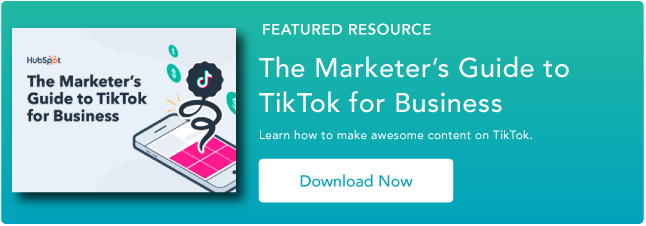Как использовать TikTok: пошаговое руководство
Опубликовано: 2022-08-02Чтобы констатировать очевидное, TikTok доминирует в социальных сетях, становясь золотой жилой короткого, легкого контента. Хотя это звучит захватывающе — как вы можете начать?
![Бесплатная электронная книга: Руководство маркетолога по TikTok для бизнеса [Скачать сейчас]](/uploads/article/9386/SlnJw9kx56QhCYnL.png)
Вот несколько шагов — с фотографиями — которые помогут вам настроить свой профиль, снять свое первое видео, добавить специальные эффекты и использовать задачи или дуэты для взаимодействия с другими пользователями.
Как использовать ТикТок
- Загрузите приложение и зарегистрируйтесь.
- Настройте свой профиль.
- Просмотрите свой видеопоток.
- Ставьте лайки, комментируйте или делитесь видео, которые вам нравятся.
- Поиск видео.
- Организуйте сохраненные видео с помощью коллекций.
- Следите за пользователями.
- Поделитесь своим TikTok с помощью TikCode.
- Настройте кадр и выберите спецэффекты.
- Запишите видео.
- Внесите окончательные правки и добавьте подпись к видео.
- Дуэт с другими пользователями.
- Участвуйте в вызове.
Настройка вашей учетной записи
1. Загрузите приложение и зарегистрируйтесь.
Зайдите в App Store или Google Play и загрузите TikTok. Когда вы открываете его, TikTok позволяет довольно легко зарегистрироваться. Вы можете мгновенно зарегистрироваться в Facebook, Gmail или Twitter или добавить стандартное имя пользователя и пароль, если не хотите, чтобы какая-либо из этих учетных записей была подключена.
2. Настройте свой профиль.
Как только вы войдете в систему, вы сразу же попадете в ленту видео. Я покажу вам, как это работает в третьем шаге. Но сначала коснитесь значка в правом нижнем углу, который выглядит как контур человека, чтобы просмотреть и отредактировать свой профиль.
.jpg)
После того, как вы войдете в свой профиль, нажмите кнопку «Редактировать профиль», затем выберите фото или видео профиля. Вы также должны добавить свое имя пользователя и био информацию. Если вы хотите показать свои профили в других социальных сетях, вы можете связать свои страницы Youtube и Instagram. Если вы представляете бизнес, это может быть полезным способом рекламы ваших других визуальных платформ.
Поиск видео и взаимодействие с пользователями
3. Просмотрите свой видеопоток.
Теперь, когда вы настроили свой профиль, вернитесь на вкладку «Главная», чтобы просмотреть свой видеопоток.
.jpg)
Думайте об этой ленте, как о Твиттере, но в которой видео является основным контентом. Если у вас еще нет подписчиков, приложение будет присылать вам случайные популярные видео. По мере того, как вы начнете подписываться на большее количество людей и взаимодействовать с ними, ваша лента станет более персонализированной в соответствии с вашими интересами.
4. Ставьте лайки, комментируйте или делитесь видео, которые вам нравятся.
Когда вы найдете видео, которое вам нравится, вы можете нажать на сердечко, чтобы поставить лайк, или на всплывающую подсказку, чтобы прокомментировать его. Чтобы поделиться видео, нажмите знак «вперед» под символом комментария, чтобы увидеть варианты обмена. Все эти символы расположены в правой части видео.
.jpg)
Если вам действительно нравится видео и вы хотите посмотреть, есть ли у пользователя еще публикации, которые вам понравятся, проведите пальцем влево, чтобы переключиться на его профиль.

5. Поиск видео.
Коснитесь второй вкладки или увеличительного стекла, чтобы войти в область поиска приложения. На этой вкладке вы можете либо искать учетные записи или видео, либо вы можете заглянуть под панель поиска, чтобы просмотреть видео по популярным темам.

6. Организуйте сохраненные видео с помощью коллекций.
Как только вы начнете «лайкать» видео, вы сможете пересмотреть их на вкладке «Сохраненные». Но имейте в виду: вкладка «Сохраненные» может быстро запутаться. К счастью, вы можете организовать свои любимые видео по категориям — или, как они называются в TikTok, «Коллекции».
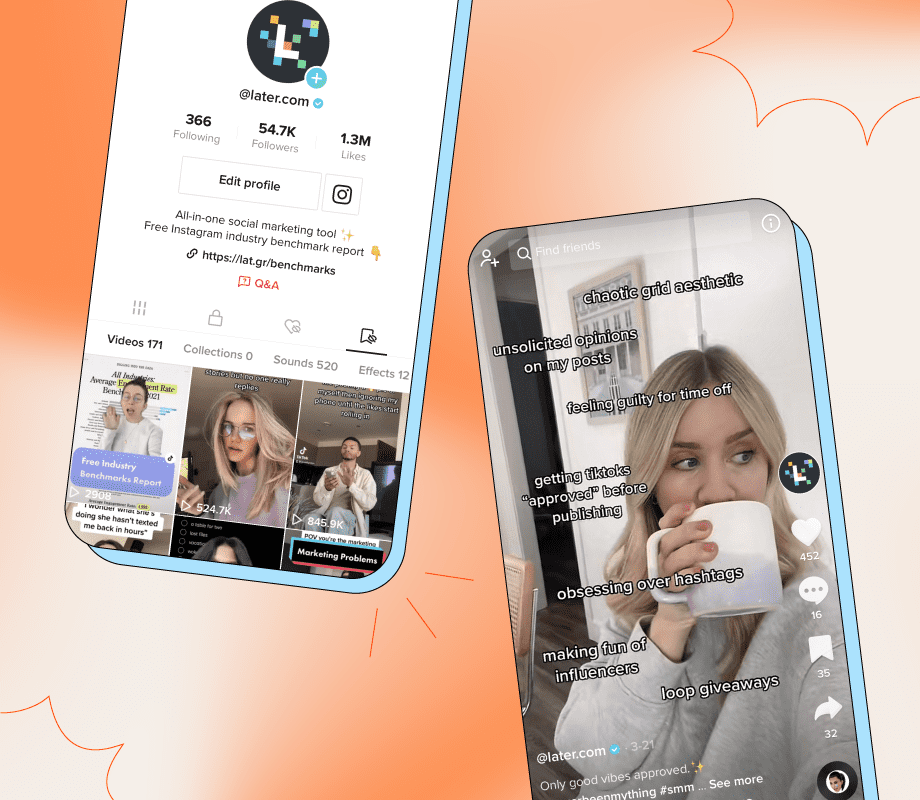 Источник изображения
Источник изображения
Чтобы получить доступ к Коллекциям, щелкните значок закладки под значком комментария. Затем нажмите «+ Создать новую коллекцию», чтобы добавить коллекцию. Классифицируйте сохраненные посты по темам (например, фитнес, рецепты, видео с собаками), эстетическим или любым другим критериям. Кроме того, вы можете создать коллекцию ваших любимых звуков, эффектов и хэштегов.
7. Следите за пользователями.
Если вы хотите не отставать от отличного создателя видео, вы можете подписаться на него, нажав на значок с изображением его профиля и знаком плюс.
 Если вы уже знаете учетную запись TikTok или человека, на которого хотите подписаться, вы можете найти их в строке поиска, а затем нажать фильтр «Пользователи».
Если вы уже знаете учетную запись TikTok или человека, на которого хотите подписаться, вы можете найти их в строке поиска, а затем нажать фильтр «Пользователи».
 8. Поделитесь своим TikTok с помощью TikCode.
8. Поделитесь своим TikTok с помощью TikCode.
Теперь, когда у вас есть TikTok, пришло время поделиться им со всеми. Один из самых простых способов сделать это — использовать TikCode. TikCode — это уникальный QR-код для вашего профиля, который другие могут отсканировать, чтобы быстро получить доступ к вашему профилю. Это идеальный вариант, если вы столкнулись с другом, который хочет вас добавить.
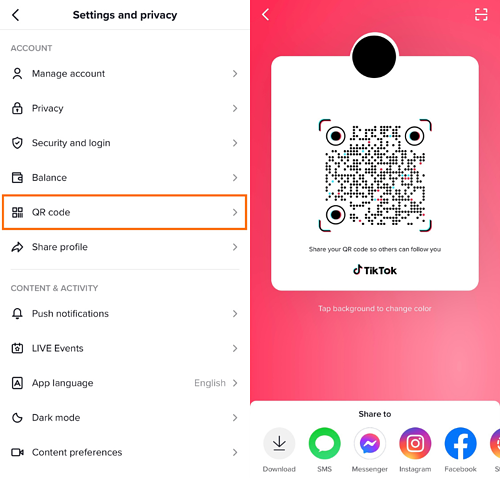
Чтобы найти свой собственный TikCode, перейдите в свой профиль и откройте параметры настроек. Затем нажмите QR-код. Это откроет ваш уникальный код.
Как публиковать в TikTok
9. Настройте кадр и выберите спецэффекты.
Коснитесь центральной вкладки, чтобы войти в режим камеры. Чтобы повернуть камеру в правильном направлении, коснитесь значка «Перевернуть» в правом верхнем углу. В правой части экрана вы также увидите следующие значки:
- Скорость: позволяет записывать видео в замедленном или ускоренном режиме.
- Красота: фильтр, который может скрыть недостатки и разгладить кожу.
- Фильтры: позволяет изменить цветовой фильтр камеры.
- Таймер: позволяет установить обратный отсчет автоматической записи, если вы хотите снимать без помощи рук.
- Вспышка

Звуки и эффекты
В верхней центральной части экрана камеры вы также увидите музыкальные ноты с надписью «Добавить звук» рядом с ними. Коснитесь этого, чтобы выбрать музыкальное наложение или звуковой эффект, с которым вы хотите работать.

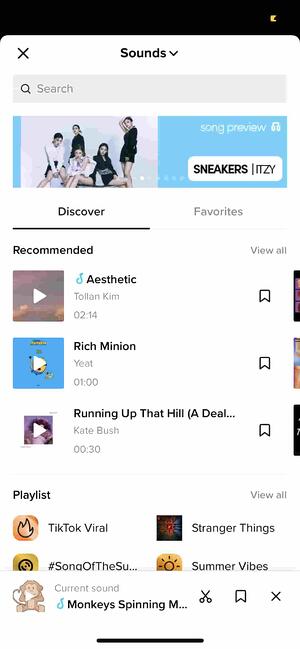
В нижней части камеры вы также увидите значок «Эффекты» справа и кнопку загрузки слева — на случай, если вы захотите записать видео вне приложения.
Когда вы нажмете кнопку «Эффекты», вы увидите гигантскую линейку фильтров дополненной реальности и других специальных эффектов, которые могут улучшить ваше лицо или ваше окружение. Здесь вы также можете выбрать фильтр в стиле наложения видео.

На черной полосе под камерой вы можете установить ограничение по времени для вашего видео или нажать «Шаблон фотографии», чтобы создать слайд-шоу из фотографий вместо видео.

10. Запишите видео.
Когда будете готовы, нажмите и удерживайте красную кнопку записи. Вы можете записать все видео сразу или по частям.

Если вы хотите поместить разные кадры в каждое видео или записать его по частям, просто удерживайте кнопку записи для каждого сегмента, затем отпустите, а затем снова нажмите и удерживайте ее, когда будете готовы к следующему кадру.
Не хотите держать кнопку записи все время? Прежде чем войти в режим записи, вы также можете использовать таймер, чтобы дать себе достаточно времени, чтобы подпереть телефон и позировать перед ним, прежде чем он начнет автоматическую запись.

11. Внесите окончательные правки и добавьте подпись к видео.
Когда вы закончите запись видео, вы по-прежнему сможете добавить музыкальное наложение, фильтры и другие основные специальные эффекты. Вы также можете добавить стикеры и текстовые оверлеи поверх видео.

Когда вы закончите, нажмите Далее. Вы будете перенаправлены на страницу, похожую на страницу публикации в Instagram, где вы можете добавить заголовок, соответствующие хэштеги и идентификаторы учетных записей других пользователей. Вы также можете установить конфиденциальность видео, включить или отключить комментарии и разрешить дуэты или реакции.

Если вы еще не готовы опубликовать, просто нажмите кнопку «Черновики» в левом нижнем углу, чтобы сохранить ее на потом.
12. Дуэт с другими пользователями.
Видите музыкальный пост, который вам нравится? Хотите присоединиться к тому, кто это сделал? TikTok позволяет вам ответить видео Duet. Чтобы использовать эту прежнюю функцию Musical.ly, найдите видео, с которым вы хотите дуэт, нажмите кнопку «Поделиться», чтобы увидеть параметры обмена, затем нажмите «Дуэт» в нижнем ряду в центре.

Экран вашей камеры появится рядом с видео. Оттуда вы можете нажать кнопку записи и подпевать, танцевать или делать с музыкой все, что хотите.

Чтобы показать вам, как выглядит готовый продукт, вот один отличный пример:
Если вы делаете публикацию и не хотите, чтобы кто-либо дуэтил с вами, вы можете нажать кнопку «Дуэт/Отключить реакцию» на странице публикации перед публикацией.
13. Примите участие в вызове.
Как и в других социальных сетях, время от времени вы будете видеть видео с хэштегами «вызовы». Сложность заключается в том, что видеопост, компания или человек побуждают пользователей снять на видео то, как они делают что-то странное — например, без помощи рук переворачивают крышку миски Chipotle на вынос. Затем участники снимают на видео себя, выполняя действие, и хештегируют название задачи в подписях к своим сообщениям.
Обычно в соревнованиях TikTok нет победителей, но хэштег может помочь вам получить больше подписчиков или просмотров, поскольку люди находят вас при поиске по хэштегу.
Чтобы дать вам краткое представление о том, что влечет за собой участие в челлендже, вот видео о том, как кто-то выполняет вышеупомянутое челлендж #ChipotleLidFlip:
Несколько выводов о TikTok
Пока вы проводите мозговой штурм или снимаете свои первые видео, вот несколько советов, которые помогут вам создавать уникальные и привлекательные публикации:
- Получайте удовольствие от спецэффектов. Есть масса способов сделать ваше видео изюминкой, и зрители TikTok ожидают этого. Так что играйте и экспериментируйте с ними.
- Примите музыку. В большинстве видеороликов на платформе есть фоновая песня или звуковой эффект.
- Снимите несколько видеороликов с несколькими кадрами. Это сделает его более интересным и активным.
- Не бойтесь показать более светлую сторону или чувство юмора. Люди приходят на эту платформу, чтобы развлечься.
- Используйте модные хэштеги и попробуйте видео-вызов. Затем добавьте соответствующие хэштеги в заголовок сообщения, чтобы ваше видео отображалось, когда люди его ищут.
- Посмотрите, что делают другие бренды. Хотя вашей компании, возможно, пока не нужно переходить на TikTok, видеоролики, размещенные другими брендами, могут вдохновить вас на некоторые идеи для вашей собственной стратегии.
Да, TikTok может показаться новой экспериментальной платформой прямо сейчас, но позже он может стать отличным инструментом для привлечения и распространения информации среди вашей более молодой аудитории .